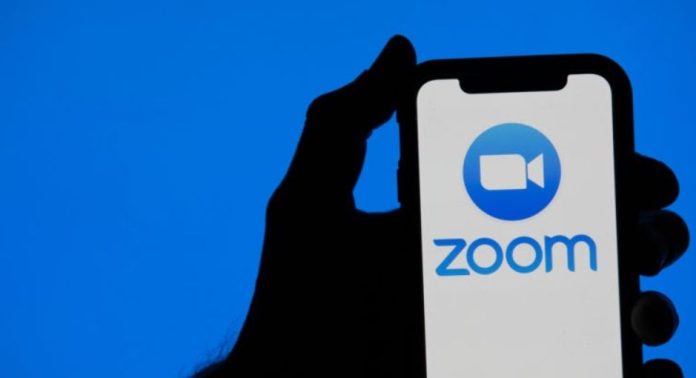Come ho detto prima, Zoom è una scelta molto migliore per ospitare una videoconferenza, specialmente quando lavori con colleghi remoti o ti coordini con i clienti. È affidabile e facile da usare. Gli utenti Android possono facilmente scaricare l’app Zoom da Google Play e potresti aver bisogno di una guida che ti mostri come iniziare con questa app. Ecco il posto giusto per te. Puoi imparare quasi tutto ciò di cui hai bisogno da questa guida! Ora, corri e vedi di più!
Passaggio 1 : scarica l’ app Zoom Cloud Meeting da Google Play, quindi installala sul tuo Android. Apri l’app Zoom e ti verrà chiesto di accedere o partecipare a una riunione. Se non si dispone di un account Zoom, fare clic su Iscriviti nella parte inferiore dell’interfaccia.
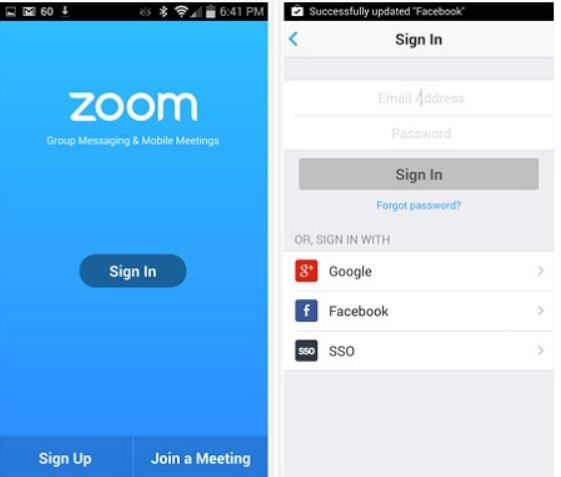
Passaggio 2 : dopo aver effettuato l’accesso Zoom sul tuo telefono Android, puoi eseguire le Impostazioni nei dettagli. Ad esempio, vai su Impostazioni, accederai all’interfaccia delle impostazioni utente in cui puoi modificare le tue informazioni personali tra cui foto del profilo, nome, impostazioni di corrispondenza dei contatti, ecc.
Passaggio 3 : dopo aver inserito le informazioni personali nell’interfaccia delle impostazioni utente, vai a Contatti. Questa pagina ti mostrerà un elenco di tutti i tuoi contatti Zoom e puoi aggiungere nuovi contatti da qui.
Come aggiungere contatti? – Fai clic sul pulsante “+” nell’angolo in alto a destra, quindi puoi aggiungere contatti inserendo i loro indirizzi e-mail.
Cosa puoi fare con i contatti? – Fare clic su uno dei contatti nell’elenco, è possibile inviare un messaggio o effettuare una videochiamata Zoom o effettuare una telefonata gratuita con lui / lei.
Passaggio 4 : puoi anche attivare la funzione di corrispondenza dei contatti telefonici che ti aiuterà ad abbinare i tuoi contatti sul telefono ai tuoi contatti Zoom. Per fare ciò, devi fare clic su Impostazioni> fai clic sul tuo nome> Corrispondenza contatto telefonico> inserisci il tuo numero di telefono.
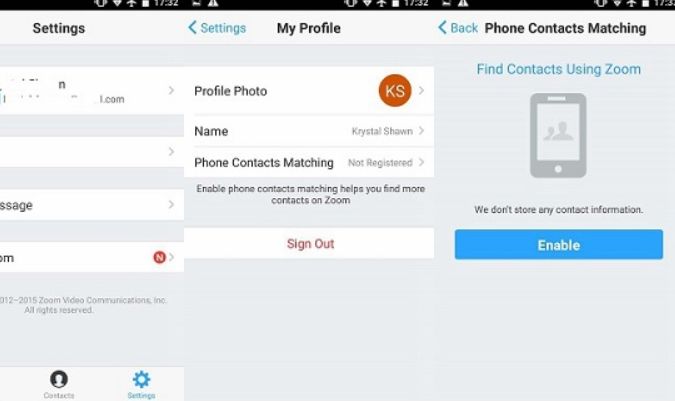
Questo è tutto! Ora che hai impostato le impostazioni dell’app Zoom, puoi iniziare a ospitare, pianificare e partecipare facilmente alle riunioni. Puoi anche chattare con i tuoi contatti tramite Messaggi di gruppo o Riunioni di gruppo. Spero che questa app per riunioni cloud Zoom possa risolvere tutti i problemi nel lavoro e rendere produttive le riunioni!